En este artículo, explorarás métodos para rastrear y monitorear todas las métricas relevantes para el rendimiento y las conversaciones de tu soporte.
El módulo Informes proporciona información sobre las tendencias y el rendimiento del equipo en la plataforma. Úselo para generar informes para el análisis de tendencias de soporte a largo plazo y realizar un seguimiento del rendimiento de su equipo de soporte en su conjunto o de los agentes individualmente.
Beneficios de los informes de soporte
Utilice los informes de soporte para:
Generar y analizar informes con métricas relevantes para la planificación a largo plazo del equipo directivo.
Genere y analice informes con métricas para realizar un seguimiento del desempeño del equipo y los agentes.
Métodos de presentación de informes
Analice las tendencias de soporte y realice un seguimiento del rendimiento del equipo y de los agentes en el módulo de informes.
Exporte datos históricos a un archivo CSV desde la configuración del espacio de trabajo.
Envía datos en tiempo real a una hoja de cálculo de Google o a un almacén de datos externo mediante flujos de trabajo.
Analice las tendencias de soporte y realice un seguimiento del rendimiento del equipo y los agentes en el módulo de informes
Utilice este método para analizar tendencias y realizar un seguimiento del rendimiento de los agentes en la plataforma.
Objetivos del método
Identificar los momentos de mayor actividad del día.
Identifique el tipo de clientes que le envían mensajes.
Identificar el canal más utilizado para conversaciones entrantes.
Identificar el tiempo promedio de respuesta y resolución como equipo.
Evaluar el rendimiento de cada agente.
Identificar posibles anomalías en las conversaciones resueltas.
Identificar posibles anomalías en las conversaciones salientes.
Cómo hacerlo
Obtenga más información sobre el módulo Informes aquí.
Identificar los momentos de mayor actividad del día
Utilice el mapa de calor de conversaciones abiertas para observar los períodos pico de conversaciones abiertas dentro de un período seleccionado. Esto ayuda a los gerentes de soporte a identificar los momentos de mayor actividad para los agentes en un día, con el propósito de programar agentes o justificar las necesidades de contratación.
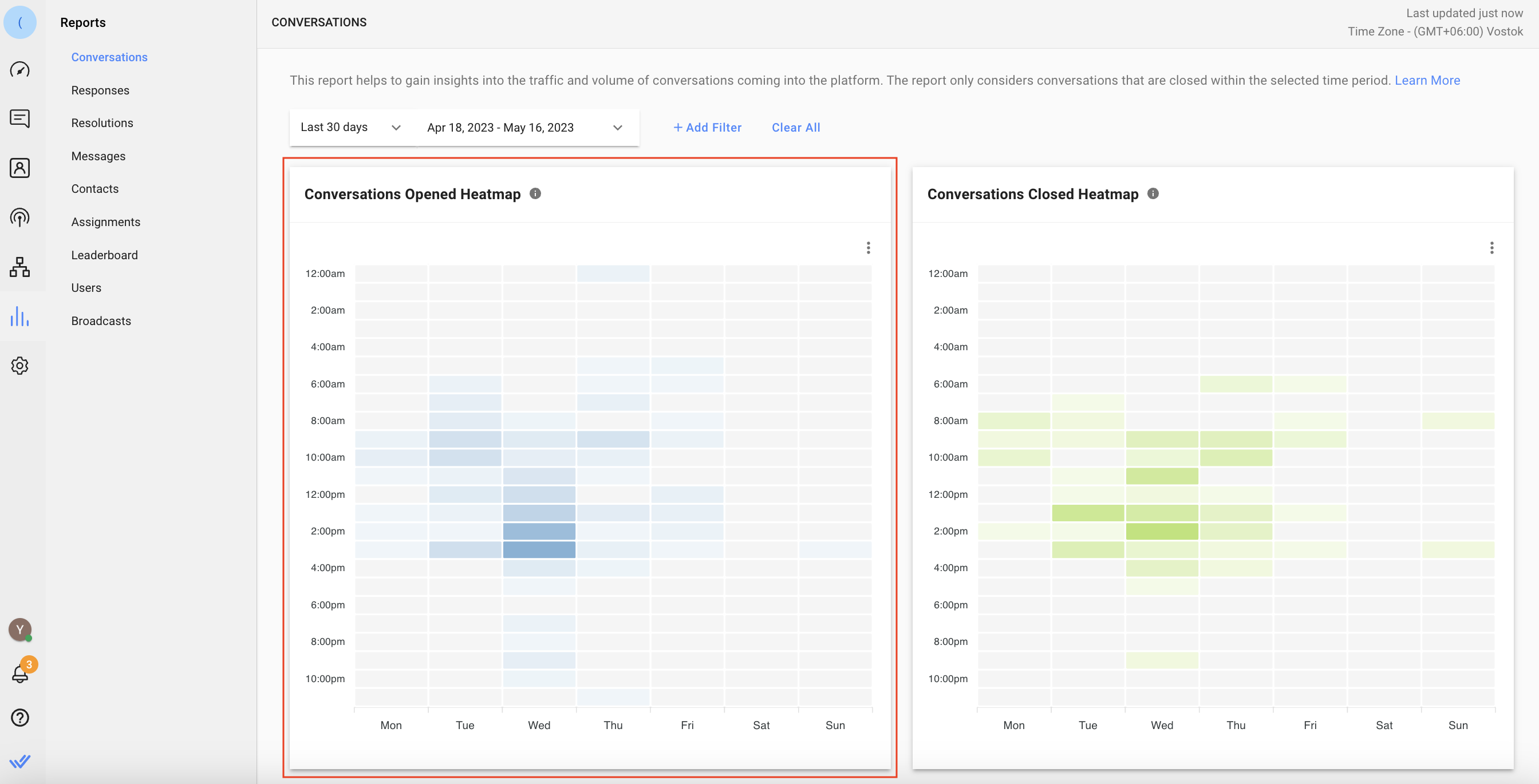
Vaya al módulo Informes > Conversaciones > Mapa de calor de conversaciones abiertas.
Identifica el tipo de clientes que te envían mensajes
Utilice las Conversaciones abiertas por tipo de contacto para identificar si las conversaciones fueron abiertas por contactos nuevos o recurrentes. Si las conversaciones abiertas provienen en su mayoría de contactos nuevos, esto podría significar que su empresa está recibiendo consultas de nuevos clientes. Si las conversaciones abiertas provienen en su mayoría de contactos recurrentes, esto podría significar que son clientes recurrentes que envían mensajes a su empresa para quejarse sobre un servicio o producto.
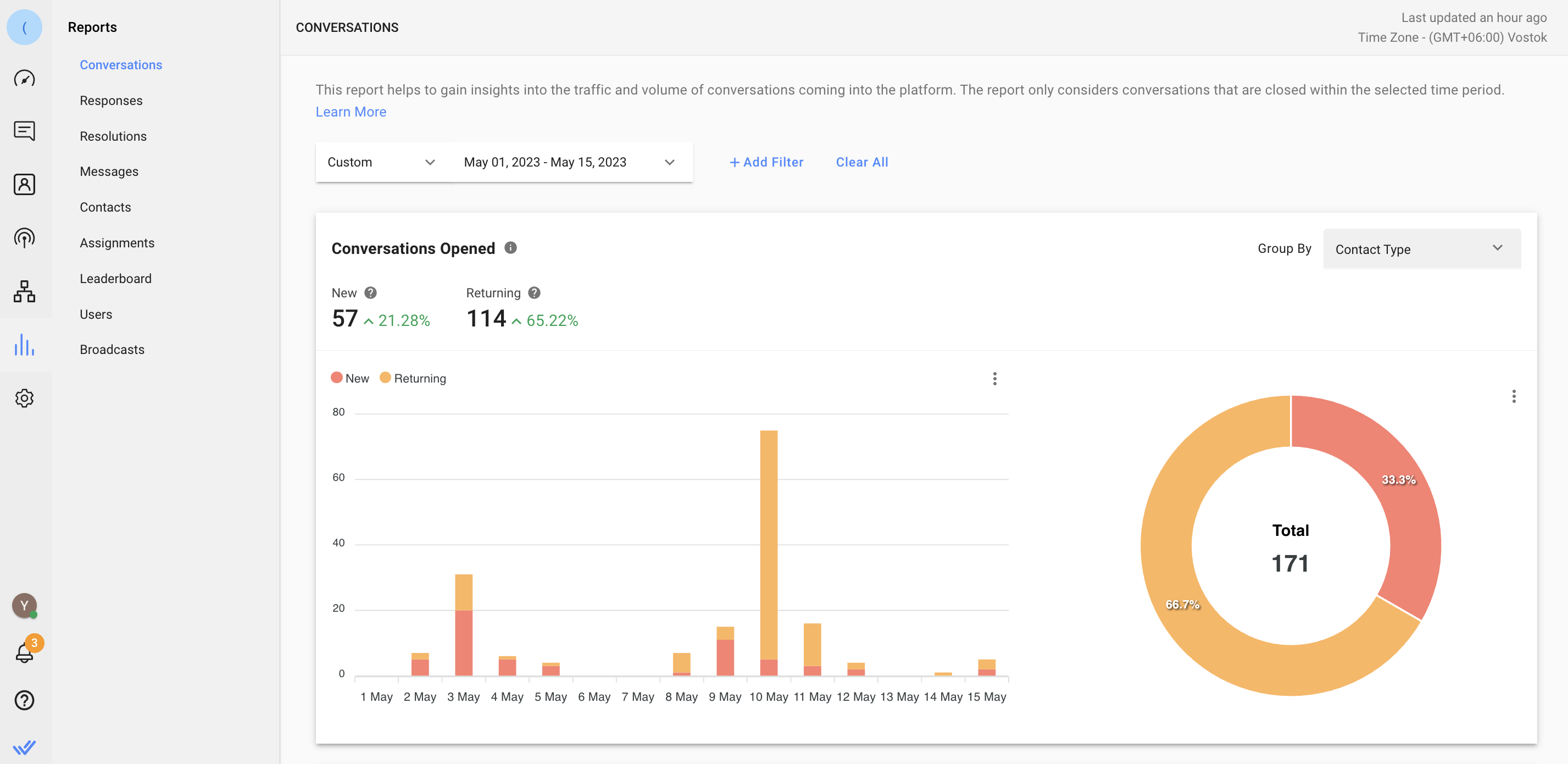
Vaya al módulo Informes > Conversaciones > Conversaciones abiertas > seleccione Tipo de contacto en la lista desplegable Agrupar por > seleccione el rango de fechas.
Identificar el canal más utilizado para conversaciones entrantes
Utilice el gráfico Mensajes entrantes para identificar el canal que los clientes utilizan con más frecuencia al enviar mensajes a su empresa. Entender la popularidad del canal entre tus clientes ayuda a justificar el costo de suscripción de un canal en particular si es necesario. Por ejemplo, si la mayoría de sus clientes usan WhatsApp para enviarle mensajes, entonces está justificado seguir pagando por su cuenta API oficial de WhatsApp.

Vaya al módulo Informes > Mensajes > Mensajes entrantes.
Identificar el tiempo promedio de respuesta y resolución como equipo
Utilice el gráfico de clasificación para identificar el tiempo de respuesta y resolución promedio general de cualquier equipo.
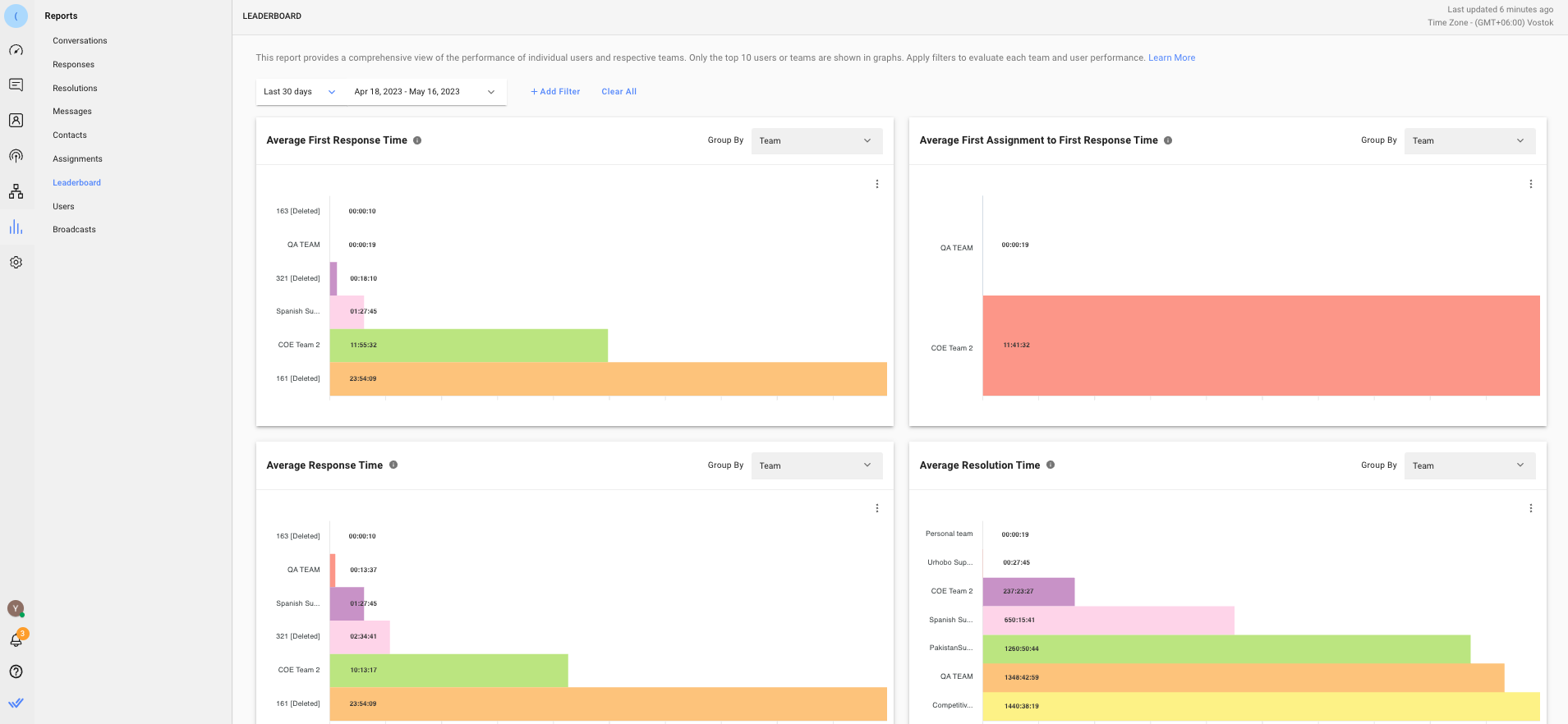
Vaya al módulo Informes > Tabla de posiciones > Tiempo de respuesta promedio o Tiempo de resolución promedio > seleccione Equipo en la lista desplegable Agrupar por . De forma predeterminada, solo se mostrarán los 10 principales usuarios o equipos en los gráficos. Si desea ver el tiempo promedio de respuesta y resolución de diferentes equipos, utilice el filtro Equipos para obtener datos de equipos individuales.
Evaluar el desempeño de cada agente
Utilice la tabla Rendimiento del usuario para ver informes detallados del rendimiento de cada agente. Aquí puede comparar la carga de trabajo de los agentes' y establecer un punto de referencia para los objetivos de rendimiento en función de las estadísticas promedio. Todas las métricas de esta lista se basan en conversaciones cerradas por el agente.
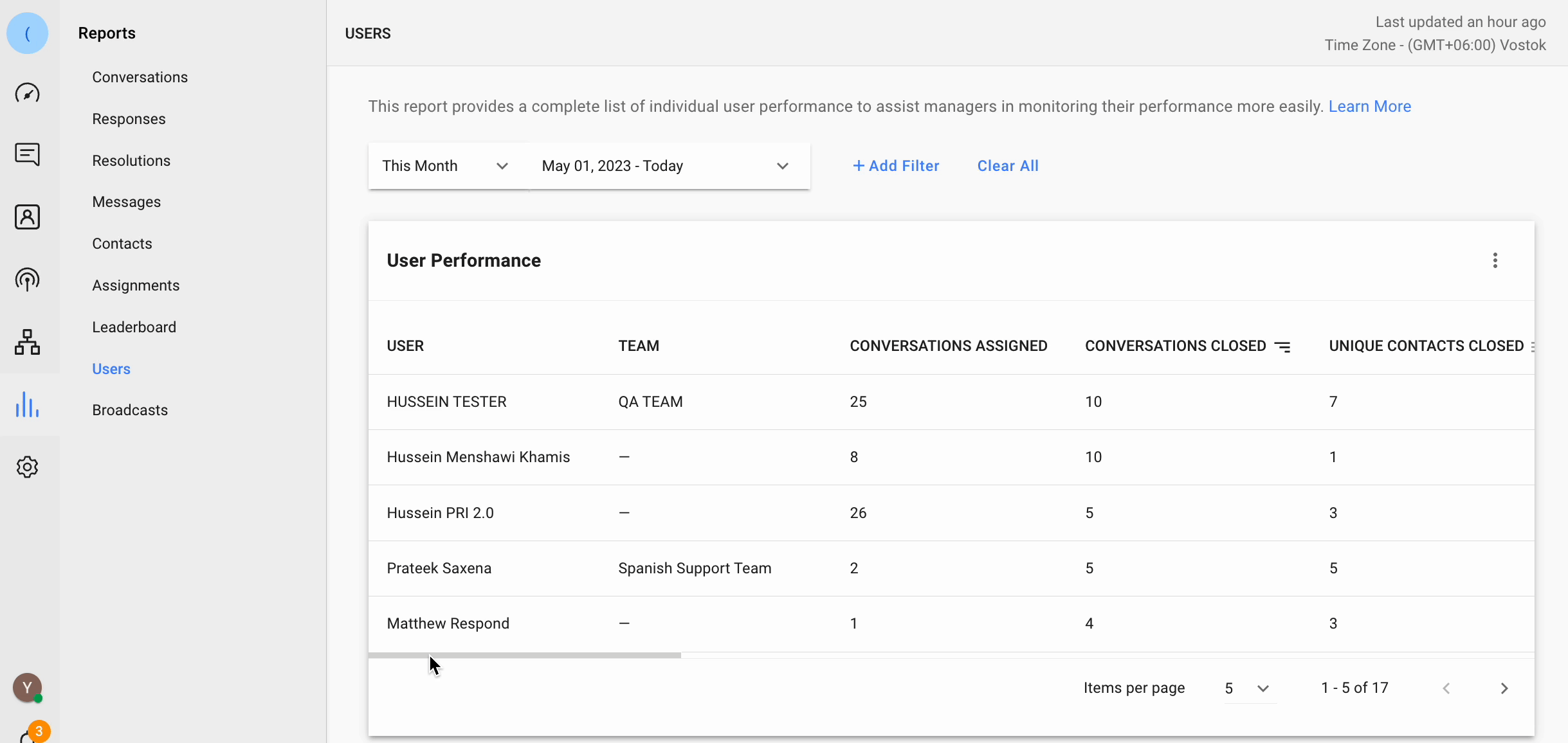
Vaya al módulo Informes > Usuarios > Lista de la tabla de rendimiento del usuario. Para ver el rendimiento de un agente individual en otras pestañas de informes, use el filtro Usuarios cuando esté en esas pestañas.
Identificar posibles anomalías en las conversaciones resueltas
Utilice la tabla Lista de conversaciones para obtener un resumen de todas las conversaciones resueltas.
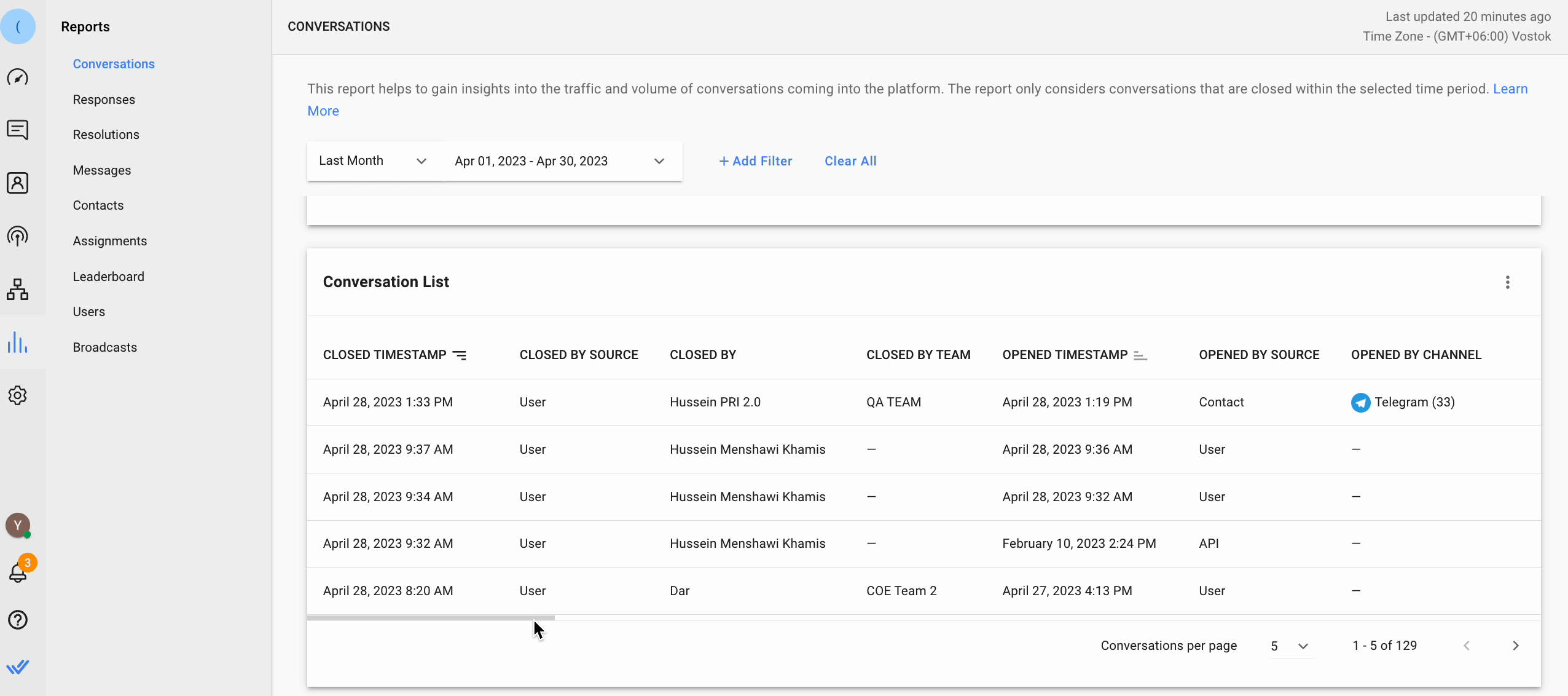
Vaya a Conversaciones > Tabla de lista de conversaciones.
Los administradores de soporte pueden usar esta lista para evaluar la calidad de las conversaciones con los clientes analizando las columnas disponibles aquí. Por ejemplo, si una conversación tiene un tiempo de resolución prolongado con un alto número de mensajes, querrás investigar si fue un problema inusual o si el agente necesita más capacitación sobre un problema existente.
Los resúmenes de las notas de cierre escritos por sus agentes al cerrar conversaciones se pueden monitorear para un análisis más detallado haciendo clic en el nombre del contacto en caso de que alguna nota de cierre genere señales de alerta.
Identificar posibles anomalías en las conversaciones salientes
Utilice el gráfico Mensajes salientes por fuente para identificar anomalías en las conversaciones salientes de su equipo. Los agentes de soporte generalmente no envían mensajes a los clientes primero, a menos que sea necesario para fines de seguimiento o que lo utilicen agentes de soporte dedicados para mantenerse en contacto con clientes VIP. Por ejemplo, si se descubre que un agente de soporte tiene una alta tasa de conversaciones abiertas, los gerentes podrían querer consultar con el agente para obtener una explicación.
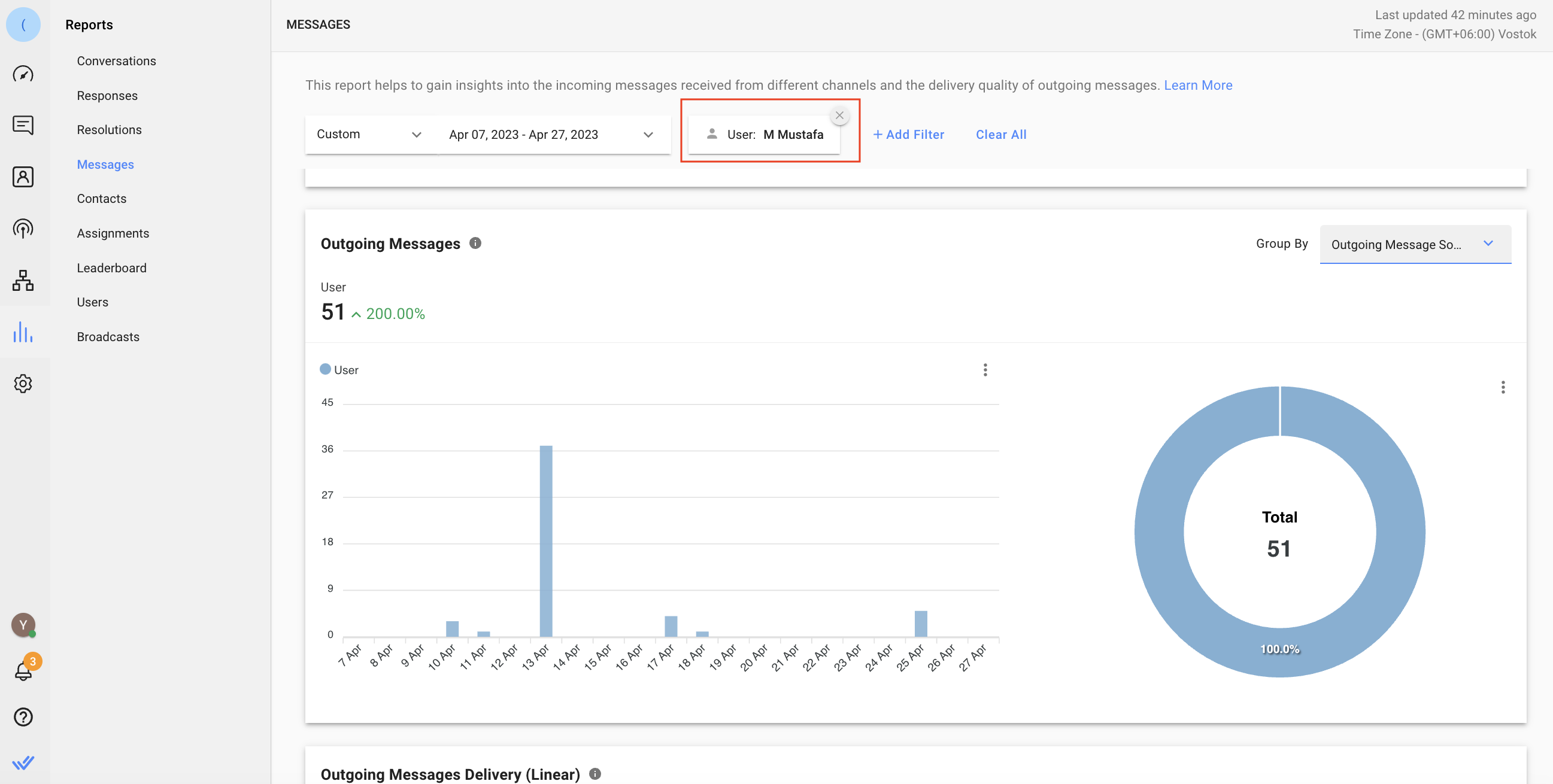
Vaya al módulo Informes > Mensajes > Mensajes salientes > seleccione Origen del mensaje saliente en la lista desplegable Agrupar por filtre > Usuarios para ver los datos de los mensajes salientes enviados por un agente específico.
Exportar datos históricos a un archivo CSV desde la configuración del espacio de trabajo
Utilice este método para obtener datos históricos.
Este método le permite obtener registros históricos de mensajes o conversaciones cerradas del espacio de trabajo exportando los datos a un archivo CSV para su análisis de tendencias de soporte en profundidad a largo plazo.
Objetivos del método
Obtener registros históricos sobre conversaciones o mensajes
Cómo hacerlo
Obtener registros históricos sobre conversaciones o mensajes
Obtenga más información sobre la exportación de datos aquí.
Utilice Exportar datos para exportar registros de conversaciones o mensajes desde el espacio de trabajo para realizar un análisis en profundidad.
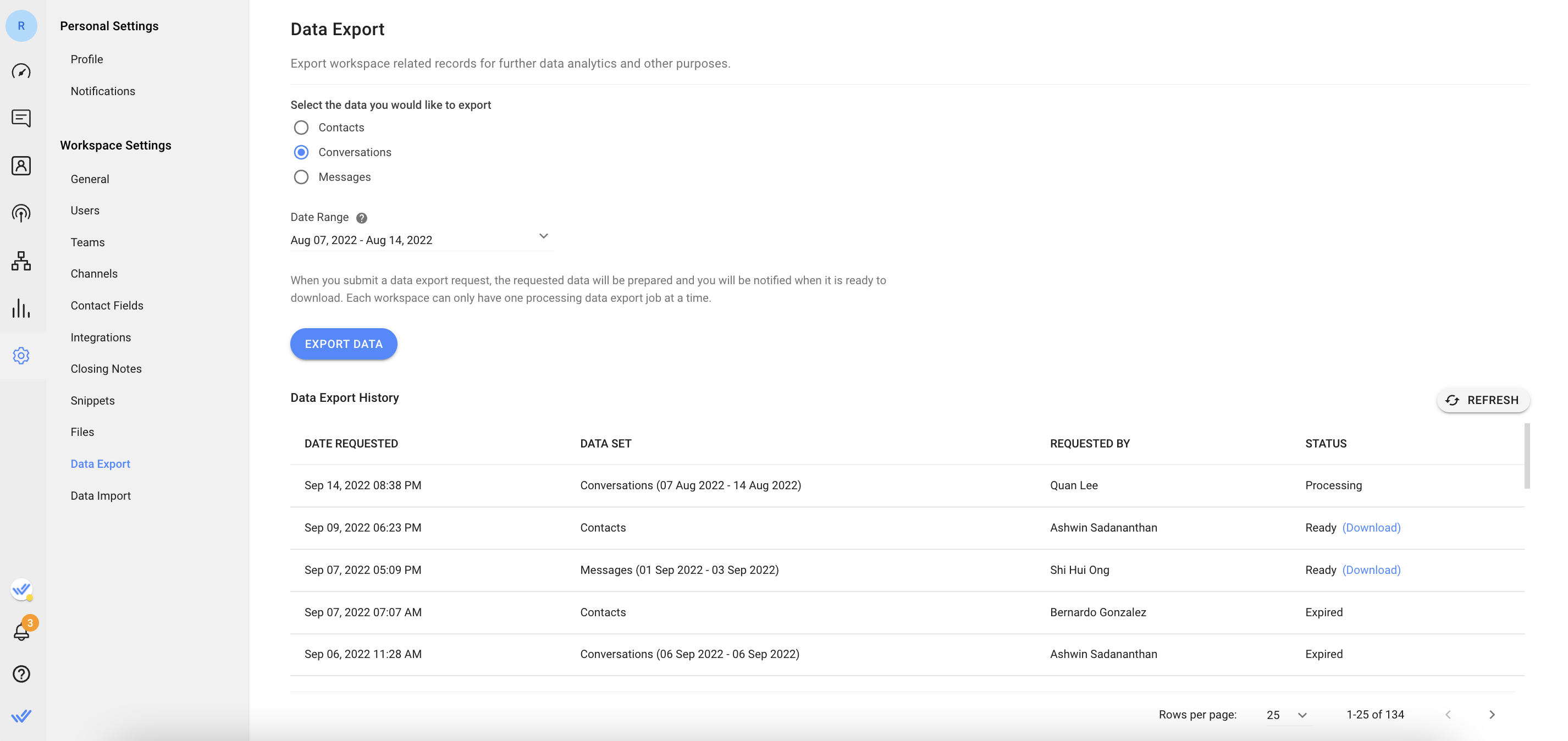
Vaya al módulo Configuración > seleccione Exportación de datos en Configuración del espacio de trabajo > seleccione los datos a exportar de la lista desplegable > establezca el rango de fechas de la lista desplegable (solo disponible para datos Conversaciones, Mensajesy Mensajes fallidos ) > haga clic en Exportar datos para comenzar el proceso. Una vez que esté listo, descargue el archivo de la tabla Historial de exportación de datos en cualquier momento dentro de los 7 días.
Detalles de los datos de los mensajes
Al descargar los datos de Mensajes, obtendrá registros de todos los mensajes enviados en el Espacio de trabajo dentro del rango de fechas seleccionado. Los datos de los mensajes incluyen fecha y hora, ID del remitente, tipo de remitente, ID de contacto, ID del mensaje, tipo de contacto, tipo de mensaje y contenido del mensaje.
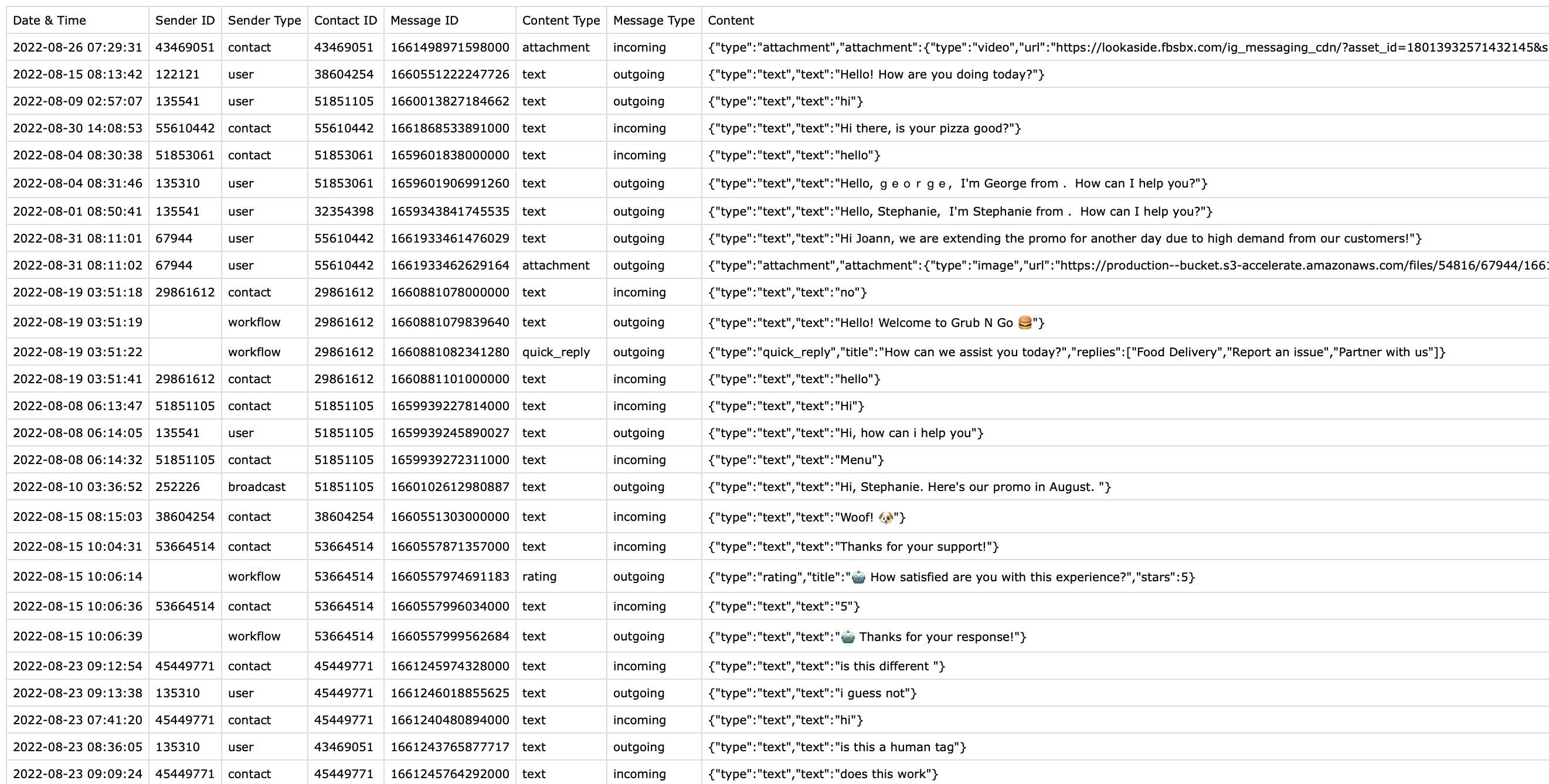
Detalles de los datos de conversaciones
Al descargar los datos de Conversaciones, obtendrá registros de todas las conversaciones cerradas en el Espacio de trabajo con el rango de fechas seleccionado. Los datos de las conversaciones incluyen ID de conversación, fecha&hora de inicio de la conversación, fecha&hora de resolución de la conversación, ID de contacto, asignado, número de mensajes salientes, número de mensajes entrantes, fecha&hora de primera respuesta, solucionador, hora de primera respuesta, hora de resolución, categoría y resumen de la conversación.
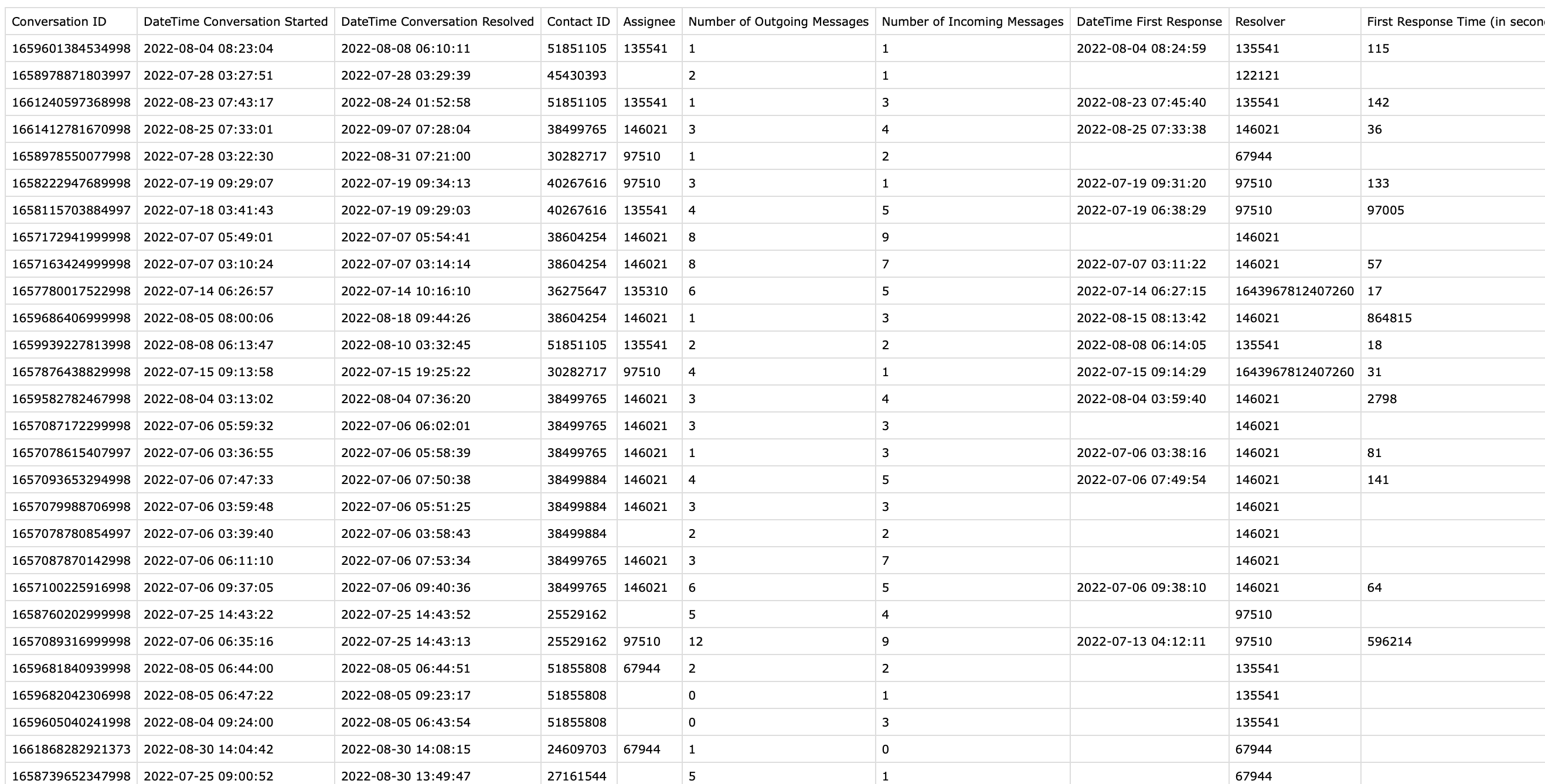
Envíe datos en tiempo real a una hoja de cálculo de Google o a un almacén de datos externo mediante flujos de trabajo
Utilice este método para obtener datos en tiempo real actualizados en una plataforma de datos externa.
Este método le permite seleccionar y exportar actualizaciones de datos seleccionadas en tiempo real para conversaciones cerradas en el espacio de trabajo. Exporte los datos automáticamente a una hoja de cálculo de Google o a un almacén de datos externo mediante flujos de trabajo para lograr una recopilación de datos consistente y uniforme según las necesidades de su negocio.
Objetivos del método
Envía datos a una hoja de cálculo de Google o a un almacén de datos externo.
Configuración del flujo de trabajo
Enviar datos a una hoja de cálculo de Google o a un almacén de datos externo
Obtenga más información sobre Agregar fila de Hojas de cálculo de Google Paso o Paso de solicitud HTTP.
Utilice las variables de activación de los flujos de trabajo para enviar datos de conversaciones cerradas específicas a una hoja de cálculo de Google o a un almacén de datos externo. Estas variables solo están disponibles cuando se selecciona el disparador de conversación cerrada.
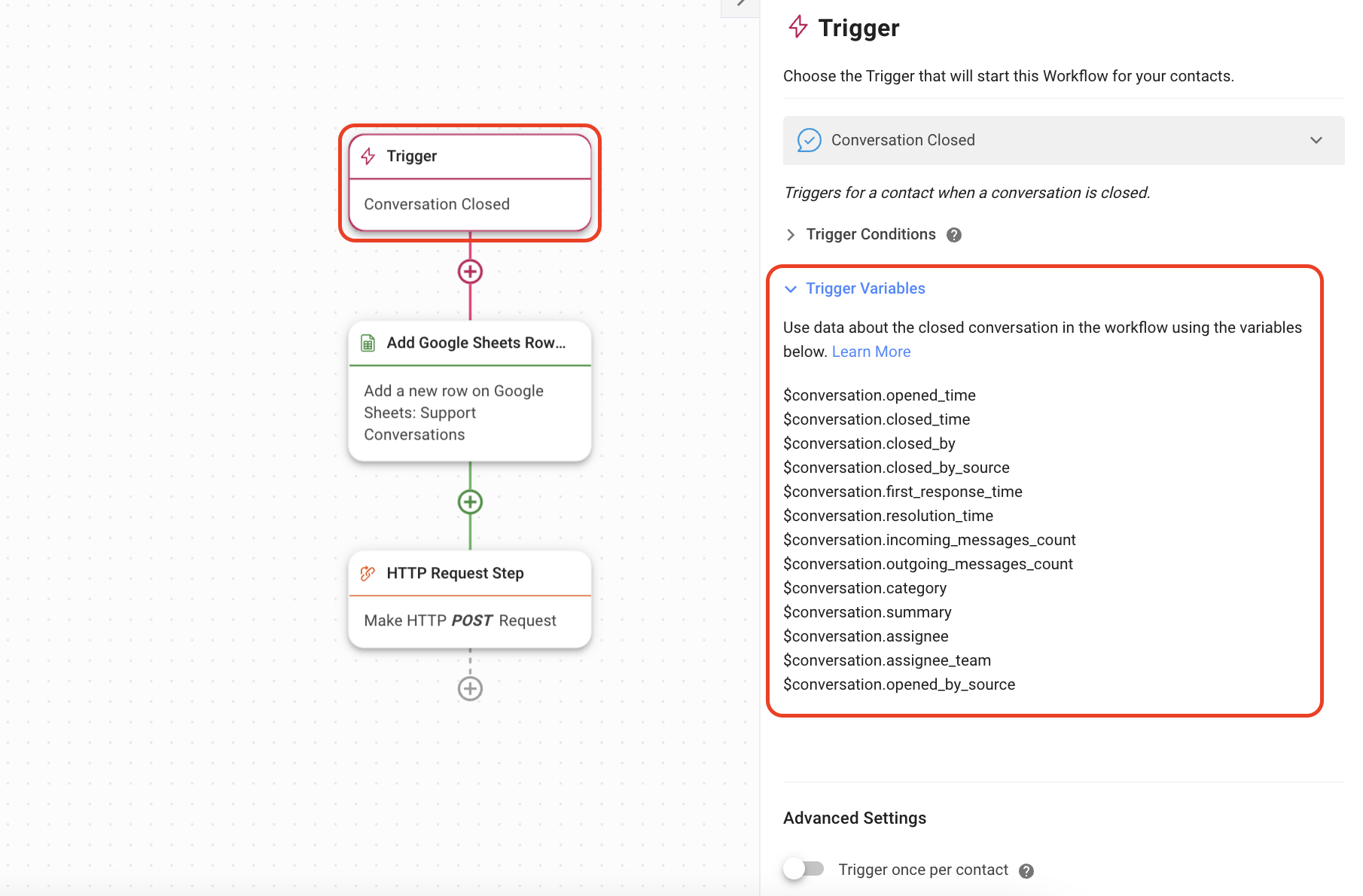
Establecer el disparador en Conversación cerrada > seleccione las Condiciones de disparo preferidas > use la lista Variables de disparo en el interruptor como referencia para datos específicos que elija exportar en función de las necesidades de su negocio.
Aplique las variables de activación relevantes en la configuración del paso Agregar fila de Google Sheets o del paso de solicitud HTTP para enviar automáticamente datos de conversaciones cerradas seleccionados a una hoja de Google Sheets o a un almacén de datos.
Obtenga más información sobre las variables de activación aquí.




